W3 Total Cache è un plugin WordPress progettato per accelerare i tempi di caricamento delle pagine di un sito Web.
W3 Total Cache è infatti uno strumento che serve a creare la cache di un sito.
Ma cosa vuol dire che W3 Total Cache può creare la cache?

Cominciamo con qualche concetto base che ti sarà utile per capire il funzionamento di questo plugin WordPress.
Quando un utente digita l’URL per visitare una pagina web, viene inviata una richiesta al server dove è ospitato il sito, che risponde con tutti i file necessari per visualizzare i contenuti.
Se una pagina web contiene contenuti “pesanti”, come immagini ad alta qualità, o tanti file di codice, il procedimento per processare la risposta del server può richiedere un po’ di tempo.
La cache di un sito web, invece, è una “copia” (temporanea) dei contenuti, che non devono essere quindi richiesti ogni volta al server.
Usare W3 Total Cache per gestire la cache di un sito
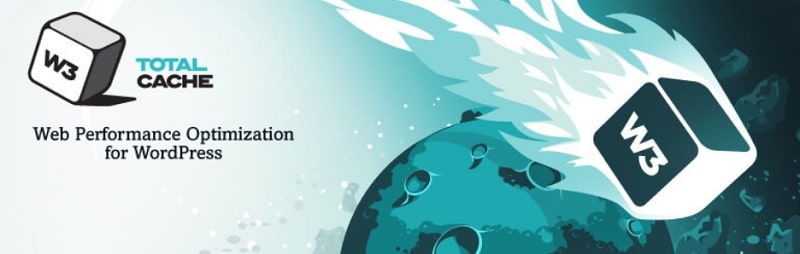
W3 Total Cache permette proprio di creare questa cache automaticamente per il tuo sito WordPress.
Prima di continuare però con la guida a W3 Total Cache, ti invito a scoprire il tempo di caricamento attuale del tuo sito. In questo modo, potrai confrontare la velocità dopo aver installato il plugin. Ti renderai conto di quanto tempo si possa risparmiare sfruttando la cache di un sito.
Se al termine dei tuoi interventi le tue pagine sono ancora lente, contattaci e ti aiuteremo volentieri a velocizzare il tuo sito.
Installa W3 Total Cache
Importante! Prima di installare questo plugin, assicurati di non averne già installati altri che svolgono lo stesso compito.
Usare più strumenti per la gestione della cache di un sito potrebbe creare dei problemi e sarebbe controproducente. Se ne hai altri, disinstallali prima di installare W3 Total Cache.
Come per tutti i plugin, installa W3 Total Cache navigando all’interno della Bacheca in Plugin > Aggiungi nuovo e cercando W3 Total Cache di Frederick Townes.
Impostazioni generali
Dopo aver attivato il plugin, naviga in Performance > General Settings.
Qui, trova la sezione chiamata Page Cache e spunta la voce Enabled.
Inoltre, lascia invariata la selezione Page cache method: Disk Enhanced nel menu a tendina. Questa opzione è proprio quella che gestisce la funzione principale: quello di creare una versione statica delle pagine, ossia la cache di un sito, riducendo notevolmente i tempi di caricamento.
Adesso, sempre sulla pagina General Settings, trova la sezione Browser Cache e attiva anche qui la casella Enable.
Infine, clicca il pulsante Save all settings.
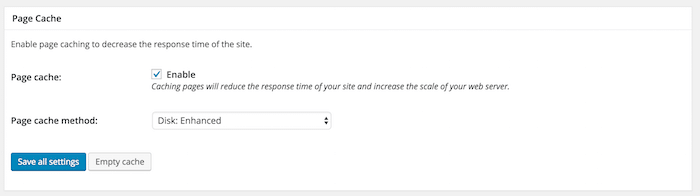
Impostazioni relative alla Browser Cache
Ora, ci spostiamo nella pagina Performance > Browser Cache
Su questa pagina, all’interno della prima sezione (quella chiamata General) spunta tutte voci eccetto Set W3 Total Cache Header e Do not process 404 errors for static objects with WordPress.

Queste sono le configurazioni base da usare se hai un sito di piccole/medie dimensioni ed è la prima volta che usi W3 Total Cache. Questo plugin ha però tante altre funzionalità.
Due particolarmente utili, sono quelle chiamate Minify e Database Cache. Minify permette di eliminare gli spazi e i commenti inutili dal codice HTML, CSS o JS. Questo permette di risparmiare qualche byte nella dimensione dei file.
Nelle impostazioni che riguardano la pagina Database Cache bisogna fare un po’ più di attenzione. Prima di modificare le configurazioni default ti consiglio di contattare il tuo hosting provider per verificare che siano compatibili con il server su cui è ospitato il tuo sito.
Per esempio, per SOS WP, utilizzo il servizio hosting di Register.it e la compatibilità è totale. Anzi, grazie alle ottime prestazioni dell’hosting, insieme alle potenzialità di questo plugin, sarai sicuramente soddisfatto dei risultati che otterrai con il tuo sito.
In più, se attivi Cloudflare, potrai usare il CDN col plugin W3Total Cache e velocizzare ancor di più il caricamento delle tue pagine web.
Conclusione
Con questo concludiamo la guida a W3 Total Cache. Come vedi, la configurazione base del plugin è piuttosto semplice.
Ci sono tante funzionalità avanzate, però quello che ti consiglio di fare è iniziare con queste e continuare a monitorare la performance del tuo sito.
Hai già provato W3 Total Cache?
Oppure usi già un altro strumento di caching?
Come sempre, ne parliamo nei commenti!









32 Responses
Salve a tutti,
purtroppo ho avuto una pessima esperienza con questo plugin e per fortuna ho risolto in quanto mi ha mandato in crash il sito web dal lato pubblico con l’aggravante di non poter accedere al wp admin panel – quindi parola d’ordine se non avete padronanza del cpanel evitate in quanto poi c’è parecchio da lavorarci – almeno un ora e parlo da persona competente che sa dove mettere le mani.
spero che il mio commento sia utile.
Ciao Alessandro ci dispiace molto! Grazie per aver condiviso la tua esperienza. Puoi darci qualche informazione in più su cosa esattamente abbia causato tutti questi problemi?
Ciao,
Beh la causa effettiva è incomprensibile in quanto il plugin in questione ha diverse opzioni di configurazione. Francamente dato il disagio che provoca ho preferito eliminare il plugin.
Certo, capiamo il tuo disappunto. In una situazione così critica, disinstallarlo è stata sicuramente la decisione migliore. Verificheremo se altri utenti abbiano avuto lo stesso problema. Grazie per la testimonianza, un saluto!
Ciao Andrea
sui server di Site Ground, dove è già disponibile SG optimizer e dove ci sono già una serie di opzioni per gestire queste ottimizzazioni cosa consigli, di installare comunque questo plugin W3 Total Cache e semmai che indicazioni puoi darmi sui settaggi della coesistenza dei 2 plugin?
Ciao Dario, anche SG Optimizer è un ottimo strumento. Evita di usarlo insieme ad altri plugin di cache, potresti avere conflitti. Un saluto!
Articolo molto utile davvero. I miglioramenti li abbiamo visti subito. Purtroppo ci siamo ritrovati con cloudfare attivato e non sappiamo come eliminarlo. Abbiamo anche disattivato il plugin ma non è cambiato nulla.
Salve Stefano, puoi disattivare Cloudflare dalle impostazioni del tuo hosting, se lo prevede (per esempio, su SiteGround c’è la sezione apposita per gestirlo) oppure dal tuo account Cloudflare: accedi alla tua area utente, selezioni il sito e clicchi sul link “Rimuovi sito da Cloudflare” in basso a destra. Contatta il nostro servizio di Assistenza WordPress se hai bisogno di aiuto, restiamo a disposizione!
Ciao Andrea, dopo aver seguito attentamente la tua guida (grazie!) e averla applicata al mio sito
https://www.ascuoladimpresa.net/purtroppo non è cambiato nulla. Ho abilitato ogni elemento che hai posto come critico! Onestamente non se so molto di WP e di velocità, potresti dare un occhio tu e indicarmi cosa non va? Grazie infiniteCiao, probabilmente è necessario agire in modo più incisivo sui file, anche con una minificazione manuale. Puoi ricevere un preventivo di velocizzazione da parte nostra, contattandoci su Assistenza WordPress. Un saluto e a presto!
Ciao Andrea. Ho un problema con il mio sito di notizie on-line. Praticamente molti utenti mi hanno riferito che ogni volta sono costretti ad aggiornare la pagina (home Page) per vedere gli articoli che ho inserito. Secondo te può essere un problema di cache? Io utilizzo Sg optmizer di siteground e la supercacher. Devo cambiare qualche impostazione?
Ciao Nicola, è possibile. Ti consigliamo di contattare per questo SiteGround, forse va modificata qualche impostazione. Un saluto!
Ho installato w3, ma ora il browser Chrome dice che il mio sito NON E’ SICURO. Disattivando w3 torna tutto normale. Come posso sistemare la cosa tenendo attivo w3 ?
Grazie
Ciao Mauro, stai usando anche una CDN?
Ciao, Cosa pensi del plugin wprocket confrontato con quei 3 che suggerisci di usare? hai mai avuto occasione di usarlo? come ti sei trovato? valutavo di provarlo, mi sembra ben fatto e completo.
suggerimenti?
Grazie
Andrea
Ciao Andrea, WP Rocket è un eccellente plugin, lo consigliamo visto che lo usiamo anche sul nostro sito. Leggi in merito la nostra recensione, a presto!
Ciao,
il mio sito è “piccolo” ed auto gestito,
attualmente sto usando
WP Super Cache
è un plugin valido?
Ciao Maria, stai usando un ottimo plugin, di cui abbiamo scritto una guida dedicata che trovi a questo link. Hai fatto in ogni caso una buona scelta, per sapere quale plugin sia il migliore per un sito si dovrebbe analizzare il server, gli altri plugin, il tema.. possiamo però rassicurarti in via generale sul suo utilizzo. Un saluto e grazie del tuo commento, continua a seguirci!
W3 Total Cache Non testato con la tua versione di WordPress
Search Engine (SEO) & Performance Optimization (WPO) via caching. Integrated caching: CDN, Minify, Page, Object, Fragment, Database support.
Di Frederick Townes
punteggio di 4,5 basato su 4.115 votazioni
(4.115)
Ultimo aggiornamento: 3 giorni fa
1+ Milione Installazioni attive
Non testato con la tua versione di WordPress
Ciao Vincenzo, consigliamo di utilizzare ugualmente il plugin anche se non è testato con la tua versione di WordPress. Per maggiore sicurezza, puoi sempre effettuare un backup preventivo. Un saluto!
Meglio w3 total cache o autoptimize? Il mio sito è su hosting siteground, ho le idee un pò confuse visto che l’altro giorno in un webinar siteground consigliavano autoptimize… L’uno esclude l’altro o possono coesistere? Grazie
Ciao Luca, non ti hanno consigliato SG Optimizer, il loro tool?
Salve,
Ho installato w3 total cache e dopo aver fatto questo mi sono accorto di due problemi:
1) non ricevo più email agli indirizzi *@tornoicampagna.it
2) sono drasticamente diminuite le entrate su AdSense.
Cosa avrò sbagliato?
Grazie
Fabio – Torno in Campagna
Ciao Fabio, se disabiliti il plugin le email arrivano correttamente? Un saluto!
Salve,
ho disabilitato il plugin l’altroieri e sembra rifunzionare. Per quanto riguarda le entrate su AdSense, sono ancora molto al di sotto dei giorni precedenti l’installazione di w3.
Grazie
Fabio – Torno in Campagna
Possibile che si sia creato qualche conflitto con la minificazione dei file, che ha creato problemi anche con le visualizzazioni di AdSense. Prova ad usare un plugin alternativo, come Wp Super Cache. Facci sapere, un saluto!
Ciao… dopo qualche problema iniziale dato da JS, CSS e HTML che sfarfallavano (tag e categorie evaporavano, le icone dei social sparivano lasciando posto alle scritte dei vari canali, i commenti cambiavano formattazione ecc), ho trovato un settaggio “stabile” che sembra non incidere sul layout. Ho risolto (spero) demandando ad Autoptimize tutta la minificazione ed il caricamento asincrono, evitando di lasciarli “manipolare” da W3 Total Cache o Cloudflare.
Bene Nico, siamo contenti di sapere che hai trovato la soluzione alle tue necessità. Che tema stai utilizzando?
Newspaper 9. Mi hanno detto essere uno dei migliori a livello di SEO.
Si, è un tema ottimo anche per la SEO.
ciao ho installato questo plugin consigliatomi dal mio hosting attuale , ma mi dà fastidio la stringa che compare nel footer della home page :(Optimization WordPress Plugins & Solutions by W3 EDGE),è possibile eliminare questa stringa senza incorrere in qualche problema e come?
Basta usare una istruzione CSS per nasconderla. Scrivi al nostro reparto di Assistenza WordPress, ti diremo come fare 🙂